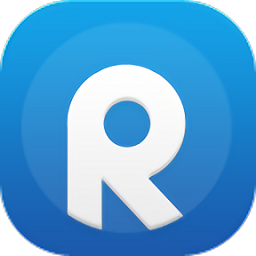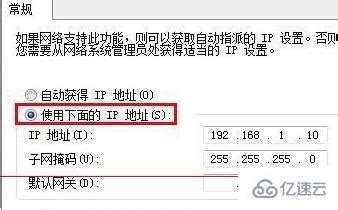怎么进入无线路由器设置页面(两种方法详解)
在当今数字化时代,无线路由器已成为家庭和企业网络环境的核心设备之一。无论是为了设置新的网络连接、修改网络密码、管理设备接入,还是进行高级配置,进入无线路由器的设置页面都是必不可少的步骤。本文将详细介绍两种进入无线路由器设置页面的方法,包括有线连接方式和无线连接方式,并从连接准备、浏览器访问、登录认证以及常见问题解决等多个维度进行阐述,确保读者能够轻松掌握。

一、有线连接方式
连接准备
通过有线连接进入无线路由器设置页面,首先需要确保有一台计算机或笔记本电脑,以及一根可以连接到路由器LAN口的网线。

1. 检查网线:确保网线完好无损,两端的水晶头没有松动或损坏。
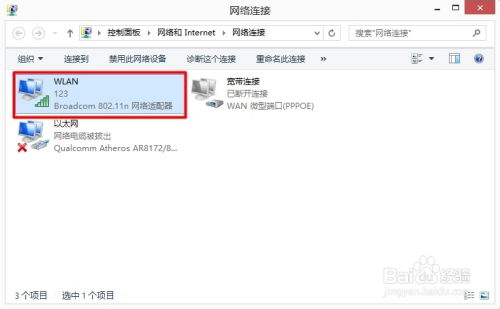
2. 确认接口:找到路由器的LAN口(通常标记有数字,如LAN1、LAN2等),并将网线的一端插入其中。
3. 连接电脑:将网线的另一端插入计算机的以太网接口(RJ45接口)。
4. 开启设备:确保计算机和路由器都已开机,并处于正常工作状态。
浏览器访问
完成物理连接后,接下来需要通过浏览器访问路由器的管理界面。
1. 打开浏览器:启动计算机上的浏览器软件,如Chrome、Firefox、Edge等。
2. 输入管理地址:在浏览器的地址栏中输入路由器的默认管理IP地址。大多数路由器的默认IP为192.168.0.1或192.168.1.1,但具体地址可能因品牌和型号而异。如果不确定,可以查阅路由器的用户手册或在网络搜索引擎中输入路由器的品牌和型号,查找相关信息。
3. 回车确认:按下键盘上的回车键,浏览器将尝试访问该IP地址,并打开路由器的登录页面。
登录认证
在打开的登录页面中,需要输入用户名和密码进行身份验证。
1. 输入用户名:大多数路由器的默认用户名是“admin”或“root”。
2. 输入密码:默认密码通常也是“admin”、“password”或为空(即无需输入)。如果路由器在购买后已进行过初始设置,可能需要输入当时设置的密码。
3. 登录:输入正确的用户名和密码后,点击“登录”或“确定”按钮,即可进入路由器的管理页面。
二、无线连接方式
连接准备
无线连接方式适用于已连接到相同无线网络的其他设备,如智能手机、平板电脑或笔记本电脑。
1. 启用无线网络:确保计算机或移动设备的Wi-Fi功能已开启。
2. 连接路由器:在可用的无线网络列表中,找到并连接到路由器的SSID(服务集标识符,即网络名称)。初次连接时,可能需要输入网络密码(WPA/WPA2密钥)。
3. 网络稳定性:确保网络连接稳定,避免因信号弱或干扰导致连接中断。
浏览器访问
与有线连接类似,无线连接也需要通过浏览器访问路由器的管理页面。
1. 打开浏览器:在移动设备或计算机上启动浏览器。
2. 输入管理地址:在浏览器的地址栏中输入路由器的管理IP地址。由于已连接到同一网络,浏览器将能够解析该IP地址并尝试访问。
3. 访问管理页面:按下回车键后,浏览器将加载路由器的登录页面。
登录认证
无线连接的登录认证步骤与有线连接相同。
1. 输入用户名和密码:在登录页面中输入路由器的默认用户名和密码。如果已更改过密码,请输入新的用户名和密码。
2. 登录管理页面:点击登录按钮,进入路由器的管理页面。
常见问题及解决方法
无法访问管理页面
1. 检查IP地址:确保输入的管理IP地址正确无误。如果不确定,可以尝试重置路由器并查看其底部或背面的贴纸,上面通常会印有默认IP地址。
2. 检查网络连接:确保计算机或移动设备与路由器之间的网络连接正常。有线连接时,检查网线是否插好;无线连接时,确保Wi-Fi信号强度足够。
3. 清除浏览器缓存:有时浏览器缓存可能导致无法正确加载路由器登录页面。尝试清除浏览器缓存或使用隐私模式访问。
4. 防火墙设置:检查计算机的防火墙设置,确保允许浏览器访问路由器的管理IP地址。
用户名或密码错误
1. 尝试默认密码:如果忘记了密码,可以尝试使用路由器的默认用户名和密码进行登录。
2. 重置路由器:如果默认密码无效,可以考虑重置路由器到出厂设置。这通常可以通过路由器背面的重置按钮实现。按住重置按钮约10秒钟,直到路由器指示灯开始闪烁或重启。重置后,将使用默认的用户名和密码进行登录,并需要重新配置路由器的网络设置。
3. 查找文档:查阅路由器的用户手册或在线支持文档,以获取关于用户名和密码的更多信息。
管理页面加载缓慢
1. 检查网络速度:确保网络连接速度足够快,以便快速加载管理页面。
2. 关闭不必要的应用程序:在计算机或移动设备上关闭不必要的应用程序,以减少网络带宽的占用。
3. 更新浏览器:确保使用的浏览器是最新版本,以获得最佳性能和兼容性。
4. 尝试其他浏览器:如果当前浏览器加载页面缓慢,可以尝试使用其他浏览器进行访问。
安全管理建议
1. 更改默认密码:首次登录路由器管理页面后,务必更改默认的用户名和密码,以增强网络安全。
2. 启用WPA3加密:确保无线网络使用了最新的WPA3加密标准,以提高数据安全性。
3. 定期更新固件:定期检查并更新路由器的固件,以修复已知的安全漏洞。
4. 限制访问权限:通过MAC地址过滤或访客网络等功能,限制对路由器的访问权限。
通过上述两种方法,无论是通过有线连接还是无线连接,都能够轻松地进入无线路由器的设置页面。在实际操作中,如果遇到任何问题,可以按照本文提供的常见问题解决建议进行排查和解决。掌握这些技巧后,你将能够更高效地管理你的无线网络环境,确保网络的稳定和安全。
- 上一篇: 百度音乐下载歌曲教程
- 下一篇: 如何轻松开启手机北斗导航系统
-
 如何轻松进入无线路由器设置页面(192.168.2.1)资讯攻略03-31
如何轻松进入无线路由器设置页面(192.168.2.1)资讯攻略03-31 -
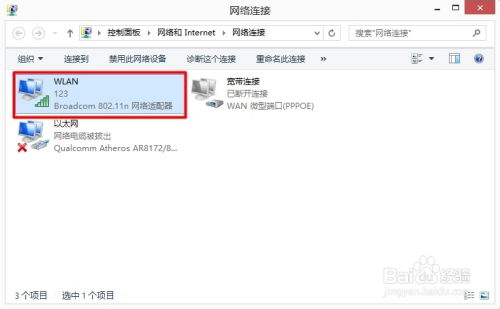 揭秘:轻松掌握进入无线路由器设置页面的技巧资讯攻略11-12
揭秘:轻松掌握进入无线路由器设置页面的技巧资讯攻略11-12 -
 轻松掌握:如何快速进入无线路由器登录界面资讯攻略11-11
轻松掌握:如何快速进入无线路由器登录界面资讯攻略11-11 -
 无线路由器WDS如何设置?资讯攻略11-15
无线路由器WDS如何设置?资讯攻略11-15 -
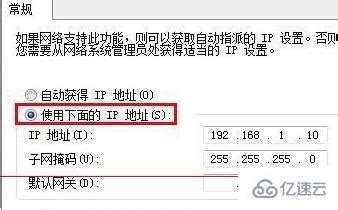 路由器设置页面无法访问的几大谜团解析资讯攻略11-30
路由器设置页面无法访问的几大谜团解析资讯攻略11-30 -
 360无线路由器怎么设置?教程分享资讯攻略03-15
360无线路由器怎么设置?教程分享资讯攻略03-15